고정 헤더 영역
상세 컨텐츠
본문
스마트폰 갤럭시 S23 울트라에서도 삼성 키보드 글쓰기 기능으로 쉽게 글을 쓸 수 있습니다. 짧은 문장이나 키워드를 입력하면 이메일, SNS 등 각 상황에 적절한 스타일로 글을 자동 완성해 주거든요. 소셜미디어 등에 글을 포스팅할 때 상황에 맞는 단어나 문장들이 생각나지 않을 때 요긴하게 쓸 수 있더군요. 활용하면 손해 보는 일은 없을 것 같습니다.
오늘은 이 글쓰기 기능을 어떻게 활용하는지 소개하도록 할게요.

삼성 키보드 글쓰기 방법 소개
삼성 키보드로 글쓰기 방법으로 바로 들어가겠습니다. 제가 사용하는 스마트폰은 갤럭시 s23 울트라이니 자료사진 볼 때 참고하시기 바랍니다.
1. 글쓰기 창으로 진입하기 위해 저는 티스토리 앱을 실행했습니다.
2. 삼성키보드에서 화면 중간에 있는 인공지능 아이콘을 클릭합니다.
- 참고로 영어 A 아이콘은 번역아이콘입니다.
3. 글쓰기 어시스트 화면에서 "글쓰기" 클릭합니다.
- 참고로 어시스트 메뉴에는 글쓰기, 문장스타일, 철자 및 문법 등 3개가 있네요.
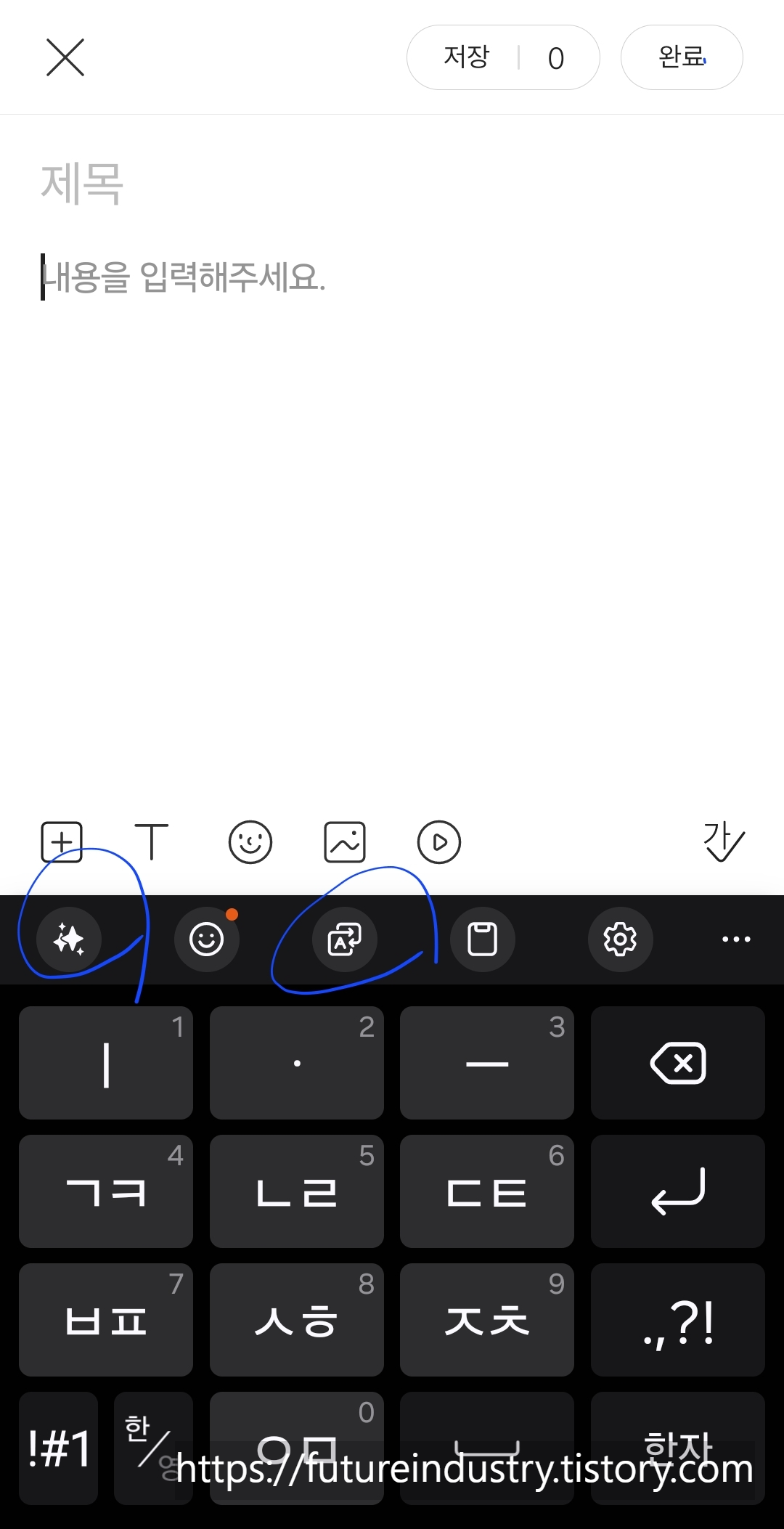

4. <무엇에 대해 쓸까요> 화면창에서 내 생각을 직접 쓰거나 글쓰기를 요청해 보세요. 질문에 대한 답변이나 추가 정보를 제공받을 수는 없지만 메시지 작성에 도움을 받을 수 있습니다.
- 연습 삼아 저는 "글쓰기 어시스트에 대해 설명해 줘"라고 적고 하단 "생성"을 클릭했습니다.
5. 아래사진 오른쪽과 같이 글을 써주네요.
6. "새로고침"을 클릭하면 문장이 약간씩 다르게 글을 써줍니다.


6. 글쓰기 길이 조정도 가능합니다.
- 아래사진 왼쪽 더 보기 메뉴 클릭합니다.
7. 길이설정 메뉴에는 표준과 자세히가 나오는데 취향에 따라 선택하시면 됩니다.
- 참고로 화면에 있는 글은 "자세히" 모드로 작성된 글입니다.


지금까지 삼성키보드 글쓰기 기능에 대해 살폈는데요.
네이버 생성형 AI 클로버처럼 글쓰기가 그렇게 리얼하지 않습니다.
그리고 질의응답이 없어서 좀 답답하긴 합니다.
하지만 키워드를 입력하면 내가 생각하지 못했던 단어나 문장들을 제시해 주는 경우가 있는데 이럴 때는 아주 요긴합니다. 삼성 키보드 글쓰기를 맹신하지 말고 하나의 보조적 수단으로 활용해 보시기 바랍니다.
그럼 오늘도 삼성 키보드 글쓰기와 함께 행복한 하루 보내시기 바랍니다.





댓글 영역